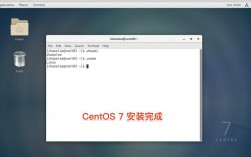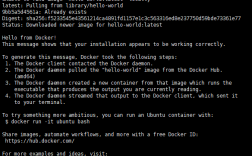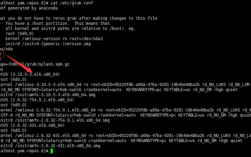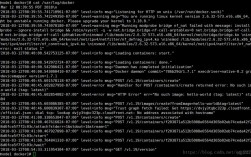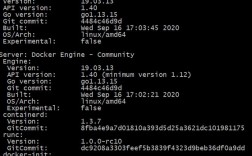在CentOS 7上安装Docker是一个相对简单的过程,但需要遵循一系列的步骤,以下是详细的安装过程:
1、更新系统:确保系统是最新的,通过运行以下命令进行更新:
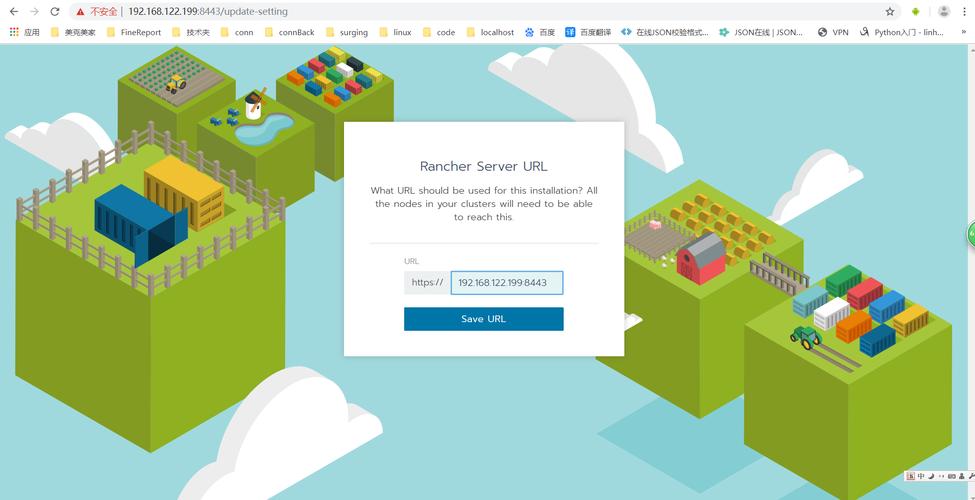
```bash
sudo yum update
```
2、添加Docker存储库:Docker并不包含在默认的CentOS存储库中,因此需要将Docker官方存储库添加到系统中:
```bash
sudo yum install y yumutils
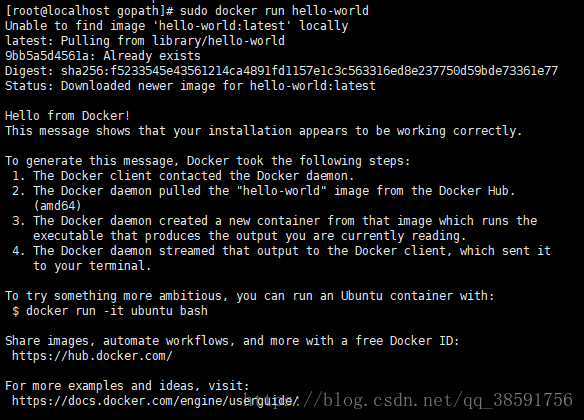
sudo yumconfigmanager addrepo https://download.docker.com/linux/centos/dockerce.repo
```
3、安装Docker CE(社区版):运行以下命令来安装Docker:
```bash
sudo yum install dockerce dockercecli containerd.io
```

4、启动Docker服务:安装完成后,启动Docker服务:
```bash
sudo systemctl start docker
```
5、设置Docker开机启动:如果希望Docker在系统启动时自动启动,请运行以下命令:
```bash
sudo systemctl enaBLe docker
```
6、验证安装:运行以下命令验证Docker是否正确安装:
```bash
sudo docker version
```
7、使用非root用户运行Docker命令:如果不希望每次都使用sudo来运行Docker命令,可以将用户添加到docker组中:
```bash
sudo usermod aG docker your_username
```
然后注销并重新登录,以使更改生效。
8、验证Docker安装是否成功:通过运行以下命令,可以验证Docker是否正确安装并可以正常工作:
```bash
docker run helloworld
```
步骤完成后,您已经成功在CentOS 7上安装了Docker,并且可以开始使用它来构建和运行容器化的应用程序。
表格:CentOS 7上安装Docker的主要步骤
| 步骤 | 描述 | 命令 |
| 1 | 更新系统 | sudo yum update |
| 2 | 添加Docker存储库 | sudo yum install y yumutils && sudo yumconfigmanager addrepo https://download.docker.com/linux/centos/dockerce.repo |
| 3 | 安装Docker CE | sudo yum install dockerce dockercecli containerd.io |
| 4 | 启动Docker服务 | sudo systemctl start docker |
| 5 | 设置Docker开机启动 | sudo systemctl enable docker |
| 6 | 验证安装 | sudo docker version |
| 7 | 使用非root用户运行Docker命令 | sudo usermod aG docker your_username |
| 8 | 验证Docker安装是否成功 | docker run helloworld |
FAQs
Q1: 如果之前安装过旧版本的Docker,应该如何处理?
A1: 如果之前安装过旧版本的Docker,需要先卸载旧版本及其相关依赖项,可以使用以下命令进行卸载:
sudo yum remove docker \<br>
dockerclient \<br>
dockerclientlatest \<br>
dockercommon \<br>
dockerlatest \<br>
dockerlatestlogrotate \<br>
dockerlogrotate \<br>
dockerengine然后再按照上述步骤安装新版本的Docker。
Q2: 如何配置Docker以使用阿里云镜像加速器?
A2: 为了加快Docker镜像的下载速度,可以配置Docker以使用阿里云镜像加速器,进入阿里云控制台申请镜像加速器地址,然后在/etc/docker/daemon.json文件中添加以下内容:
{
"registrymirrors": ["https://**********.mirror.aliyuncs.com"]
}将其中的链接替换为申请到的加速器地址,保存文件后,运行以下命令重新加载配置并重启Docker服务:
sudo systemctl daemonreload <br> sudo systemctl restart docker
这样,Docker就会使用阿里云镜像加速器来加速镜像的下载。